Maison >Tutoriel système >Série Windows >Définir l'heure de l'écran de verrouillage de Windows 10 Home Edition
Définir l'heure de l'écran de verrouillage de Windows 10 Home Edition
- 王林avant
- 2024-01-12 22:54:11761parcourir
Lorsque vous utilisez le système Win10, vous pouvez rencontrer des situations dans lesquelles vous devez quitter temporairement l'ordinateur. Afin d'économiser de l'énergie et de protéger les données professionnelles sur lesquelles vous travaillez, nous vous recommandons de définir un mode veille automatique afin que votre ordinateur verrouille automatiquement l'écran dans un délai prédéfini.
Paramètre de l'heure de l'écran de verrouillage de Win10 Home Edition :
1. Tout d'abord, vous devez trouver le bouton "Démarrer" dans le coin inférieur gauche du bureau de l'ordinateur, puis cliquer pour ouvrir l'option "Paramètres" sur le côté droit de l'écran. la liste du menu contextuel.
2. Ensuite, dans la page « Paramètres Windows », vous devez rechercher et cliquer sur l'option « Système ».
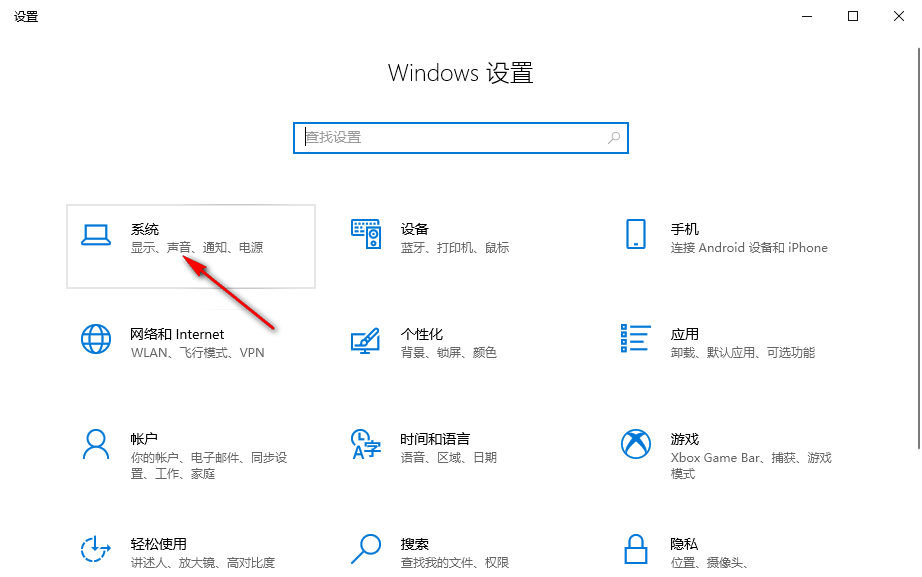
3. Ensuite, dans la barre "Paramètres système", vous devez cliquer sur l'option "Alimentation et veille" dans la liste de gauche.
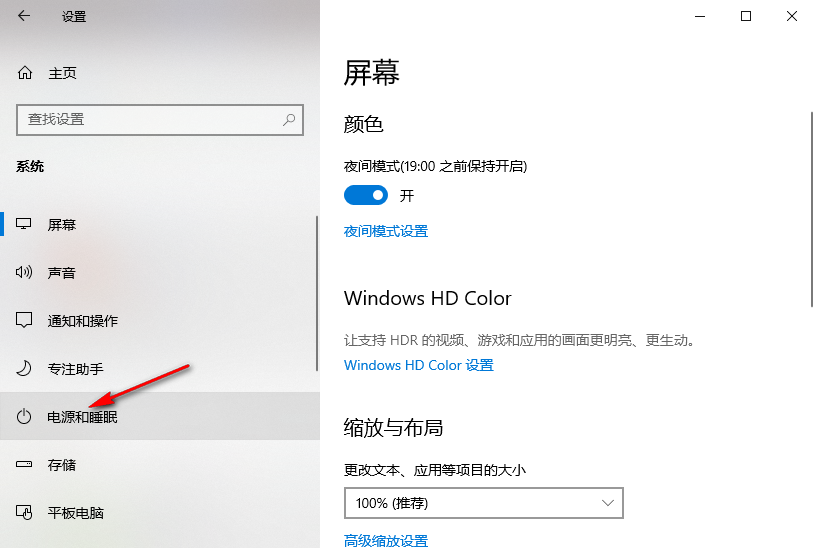
4. Après être entré dans l'interface « Alimentation et veille », recherchez et cliquez sur la case horaire sous l'option « Écran ».
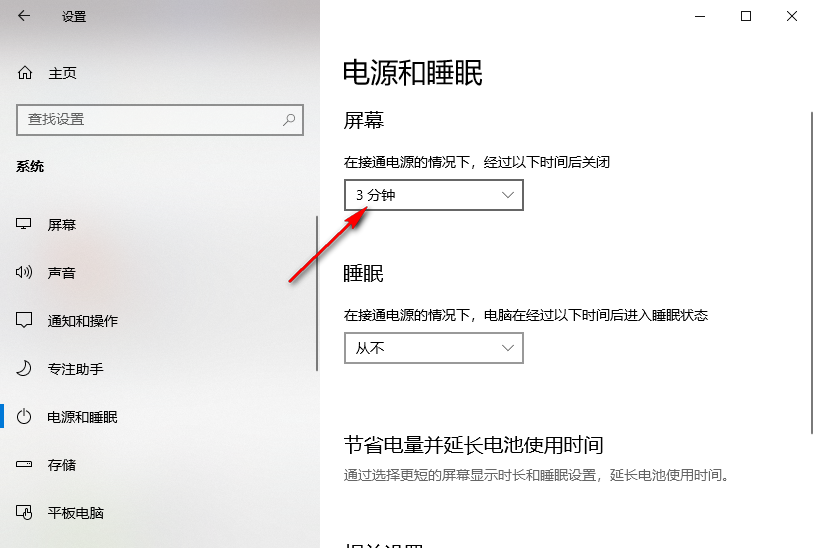
5. Ensuite, vous devez sélectionner une heure appropriée dans la liste des heures. Tant qu'aucune opération n'est effectuée pendant cette période, l'écran entrera automatiquement en état de veille.
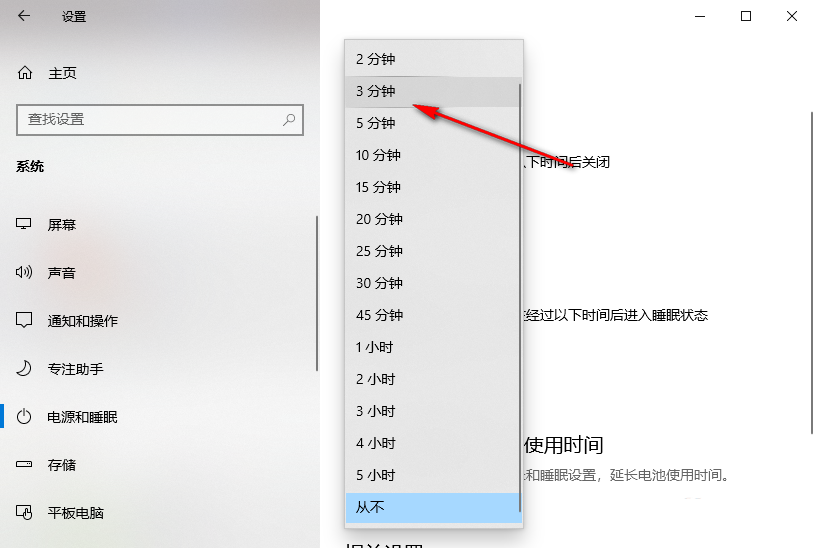
Ce qui précède est le contenu détaillé de. pour plus d'informations, suivez d'autres articles connexes sur le site Web de PHP en chinois!
Articles Liés
Voir plus- Comment résoudre le problème de la rotation du bureau Windows 7 à 90 degrés
- Comment mettre fin de force à un processus en cours dans Win7
- Version préliminaire de Win11 Build 25336.1010 publiée aujourd'hui : principalement utilisée pour tester les pipelines d'exploitation et de maintenance
- Aperçu de la version bêta de Win11 Build 22621.1610/22624.1610 publié aujourd'hui (y compris la mise à jour KB5025299)
- La reconnaissance d'empreintes digitales ne peut pas être utilisée sur les ordinateurs ASUS. Comment ajouter des empreintes digitales ? Conseils pour ajouter des empreintes digitales sur les ordinateurs ASUS

